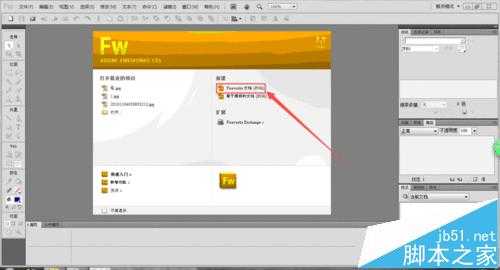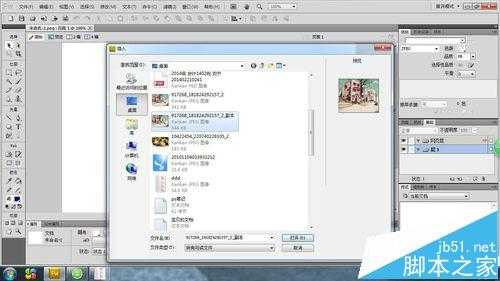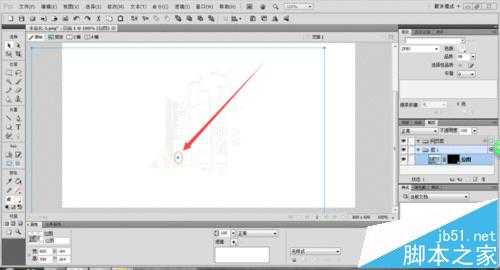对于初学者来说,运用fireworks制作蒙版相信也会有一些迷惑,下面小编就教大家怎么去做蒙版,有不到之处还望大家多多指教!本经验由一世深情酬卿独家提供,希望对大家有所帮助!
一、位图蒙版的制作
1、新建文档,导入图片,然后建立选区。
2、接下来我们在图层处鼠标右键单击位图添加蒙版就OK了。
3、位图蒙版的区域我们还可以选择椭圆等工具勾画选区,大家可以都去试试。下面我给大家讲一下水果蒙版的制作。
二、矢量蒙版的制作
1、打开软件首先新建一个文档,然后导入先准备好的图片,然后拖动选区将图片放入画布。
2、接下来我们使用钢笔工具画一个蒙版的区域。
3、然后按住上档键(shift键)同时选中多边形(蒙版区域)和图片。
4、然后点击“修改”——“蒙版”——“组合为蒙版”。
5、这是蒙版已经组合好了,我们可以鼠标左键点击移动的这个符号任意拖动就可随意选择蒙版的区域。同时我们还可以使用自由变形工具调整蒙版区域,还可以给蒙蔽添加滤镜效果等。
6、大家注意到了吗?上面我做的哪个蒙版图片模糊不清,那这是什么原因呢?原因就在于我们在运用钢笔工具画蒙版区域时画出来的区域自动填充成了蓝色。这个时候我们就需要把蓝色更改为白色,这样做出来的蒙版就清晰了。
三、水果蒙版的制作
1、同样的,我们新建文档后导入图片。
2、然后使用文本工具输入文字,然后运用位图工具选一个图片的区域。
3、接下来点击“编辑”——“剪切”。然后我们选中文字。
4、再到“编辑”——“粘贴于内部”,嘿嘿,这个时候我们的水果蒙版就做好了,看看文字是不是很漂亮啊。
相关推荐:
Firework绘制圆角矩形并填充颜色的教程
Adobe Fireworks CS6软件打不开提示内部错误怎么办?
fireworks怎么去水印?fireworks遮图遮水印的详细教程
免责声明:本站资源来自互联网收集,仅供用于学习和交流,请遵循相关法律法规,本站一切资源不代表本站立场,如有侵权、后门、不妥请联系本站删除!
RTX 5090要首发 性能要翻倍!三星展示GDDR7显存
三星在GTC上展示了专为下一代游戏GPU设计的GDDR7内存。
首次推出的GDDR7内存模块密度为16GB,每个模块容量为2GB。其速度预设为32 Gbps(PAM3),但也可以降至28 Gbps,以提高产量和初始阶段的整体性能和成本效益。
据三星表示,GDDR7内存的能效将提高20%,同时工作电压仅为1.1V,低于标准的1.2V。通过采用更新的封装材料和优化的电路设计,使得在高速运行时的发热量降低,GDDR7的热阻比GDDR6降低了70%。
更新日志
- 小骆驼-《草原狼2(蓝光CD)》[原抓WAV+CUE]
- 群星《欢迎来到我身边 电影原声专辑》[320K/MP3][105.02MB]
- 群星《欢迎来到我身边 电影原声专辑》[FLAC/分轨][480.9MB]
- 雷婷《梦里蓝天HQⅡ》 2023头版限量编号低速原抓[WAV+CUE][463M]
- 群星《2024好听新歌42》AI调整音效【WAV分轨】
- 王思雨-《思念陪着鸿雁飞》WAV
- 王思雨《喜马拉雅HQ》头版限量编号[WAV+CUE]
- 李健《无时无刻》[WAV+CUE][590M]
- 陈奕迅《酝酿》[WAV分轨][502M]
- 卓依婷《化蝶》2CD[WAV+CUE][1.1G]
- 群星《吉他王(黑胶CD)》[WAV+CUE]
- 齐秦《穿乐(穿越)》[WAV+CUE]
- 发烧珍品《数位CD音响测试-动向效果(九)》【WAV+CUE】
- 邝美云《邝美云精装歌集》[DSF][1.6G]
- 吕方《爱一回伤一回》[WAV+CUE][454M]